Тест скорости интернета
Если вы ежедневно общаетесь со своим провайдером, это может означать только одно – вас не устраивает скорость вашего интернета. Но на все ваши претензии, провайдер неизменно отвечает: «на нашей стороне никаких проблем не зафиксировано». Как поступить в таком случае и чем вам может помочь тест скорости интернета? Рассказываем подробно.
Итак, скоростью интернета называют время, необходимое для передачи данных с вашего или на ваш компьютер. В случае если данные передаются от вас, такая скорость называется «исходящей». Если данные идут к вам – то «входящей».
Если не очень понятно, вот более простое объяснение. Например, вы хотите скинуть друзьям 10 фоток с вашей последней встречи. Каждая фотография «весит» 3 мегабайта. Вы нажимаете «отправить» и за одну секунду все ваши фотографии улетают к адресатам.
Достанем калькулятор и посчитаем: если мы отправили 10 фото за 1 секунду это означает, то скорость нашего канала… 10 фото в секунду?! И да, и нет. Мы неслучайно упомянули «вес» фотографий – 3 мегабайта. Следовательно, за одну секунду мы отправили 30 мегабайт информации, значит, исходящая скорость равна 30 Мбайт/с.
А вот если бы мы за это время приняли или скачали эти фотографии, то мы бы получили скорость входящего канала. Надеемся, стало понятнее и вы готовы узнать, что на самом деле скорость измеряется не в мегабайтах, а в мегабитах.
Как проверить скорость интернета
Измерение скорости интернета на SPEEDTEST.kz – простая процедура. Сайт сервиса работает и на стационарных компьютерах, и на мобильных устройствах. Результаты спидтеста будут отличаться, в зависимости от типа подключения (по кабелю, Wi-Fi), типа устройства.
- Отключить от сети все девайсы. К каналу должно быть подключено только устройство, с которого вы планируете проверять сеть. Компьютер лучше подключить напрямую по кабелю.
- Закрыть все лишние программы. Чтобы тест скорости интернета показал достоверные результаты, сервису понадобится весь трафик. Закройте все торрент-трекеры, лаунчеры игр и приложений. Проверьте отключение через диспетчер задач.
- Закройте лишние вкладки браузера. Программы для серфинга по сети также потребляют некоторое количество трафика и ресурсов ПК. В браузере должна остаться только одна вкладка.
- Войти на сервис SPEEDTEST.kz. Обязательно дождитесь полной загрузки сайта. На странице спидтеста нет элементов, которые отбирают много трафика, она загружается быстро.
- Нажмите кнопку «Начать тестирование». При оценке автоматически будет подобран ближайший сервер.
- Дождаться завершения проверки скорости интернета. Сервис выдаст результаты по 4-м параметрам.
После завершения спидтеста можно судить о состоянии интернета, качестве подключения. Все параметры важны для соединения. Если какой-то из них проседает, пользователь будет наблюдать различные проблемы с интернетом. Узнать скорость интернета на смартфоне или планшете можно по тому же алгоритму.
Интернетометр от компании Яндекс
В отличии от Спидтеста, сервис от Яндекса замеряет скорость передачи данных между вашим ноутбуком и своими серверами, только своими. Получается, что здесь скорость должна получится ниже, чем в спидтесте, но она более близка к реальности для работы в РУнете.
Нажимаем кнопку «Измерить» и ждём некоторое время, пока Яндекс тестирует. Время будет зависеть от самой скорости, и если она слишком низкая, или есть перебои связи, то тест может зависнуть или закончиться с ошибкой.
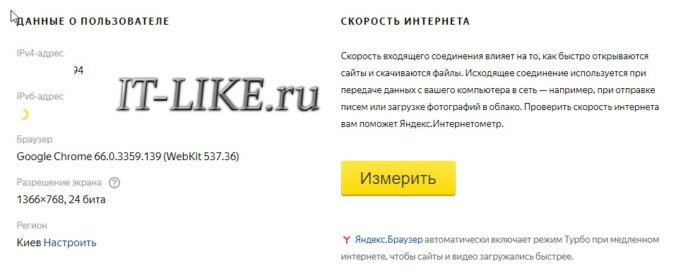
Яндекс тестирует следующим образом: скачивает и закачивает тестовый файл несколько раз, а затем вычисляет среднее значение. Для лучшей точности отсекаются сильные провалы. Тем не менее, после каждой повторной проверки я получал разные результаты с погрешностью 10-20%, что в принципе вполне нормально, т.к. скорость – показатель не постоянный и всё время скачет. Это было днём, а потом я потестировал рано утром и результат прыгал с разницей до 50%.
Яндекс-интернетометр также показывает IP-адрес и подробную техническую информацию о браузере.
Проверка скорости интернета через 2ip.ru
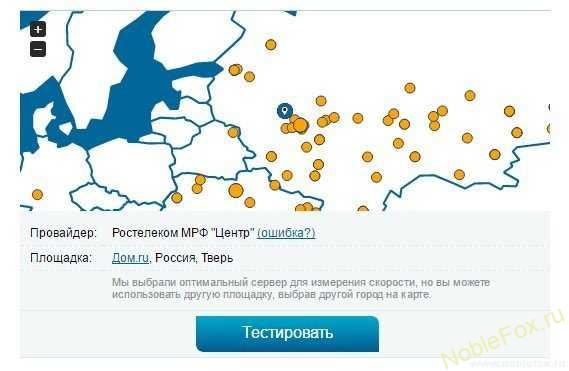
Если вы хотите полностью удостовериться в скорости своего интернета можно использовать еще один сайт 2ip. Но знайте, оба представленных сайта могут немного ошибаться, поэтому отсчитайте среднее число после проверки скорости.
- Заходим на сайт 2ip.ru
- В левой части экрана нажмите на кнопку «Скорость интернет соединения» в поле «Тесты».
- На открывшейся странице проверьте так ли указано ваше местоположение и провайдер интернета. Если все данные совпадают, нажмите на синею кнопку «Тестировать».
- Подождите несколько секунд, пока программа отсчитывает скорость интернета.
- После проверки откроется страница, в которой будет написан ваш IP, провайдер, площадка, пинг и время проведения. Чуть ниже зелеными цифрами указана скорость вашего интернета.
Как уже говорилось, оба сервиса проверяют по-своему и в разное время. Если на Speedtest было 2 МГ/сек, а в 2ip 1 МГ/сек, то средняя проверочная скорость будет 1,5 МГ.
Проверка скорости интернета через 2ip
(Официальный сайт 2ip.ru)
Встроенные средства macOS
Чтобы узнать скорость текущего подключения, можно использовать стандартный «Мониторинг системы». Для этого переключитесь на вкладку «Сеть»:

Откроется дашборд, где можно проанализировать всю сетевую активность макбука, включая скорость подключения.
Как узнать скорость на macOS Catalina
На любом макбуке с операционной системой до macOS Big Sur (в последнем обновлении такую возможность убрали) есть так называемая «Сетевая утилита». Она позволяет проверить пропускную способность подключения даже без браузера.
Откройте стандартный поиск и напишите фразу «Сетевая утилита» (она же Network Utility) или откройте «Информацию о системе» и меню «Окно»:

Остается выбрать необходимый сетевой интерфейс и проанализировать строку «Скорость» подключения (Link Speed):
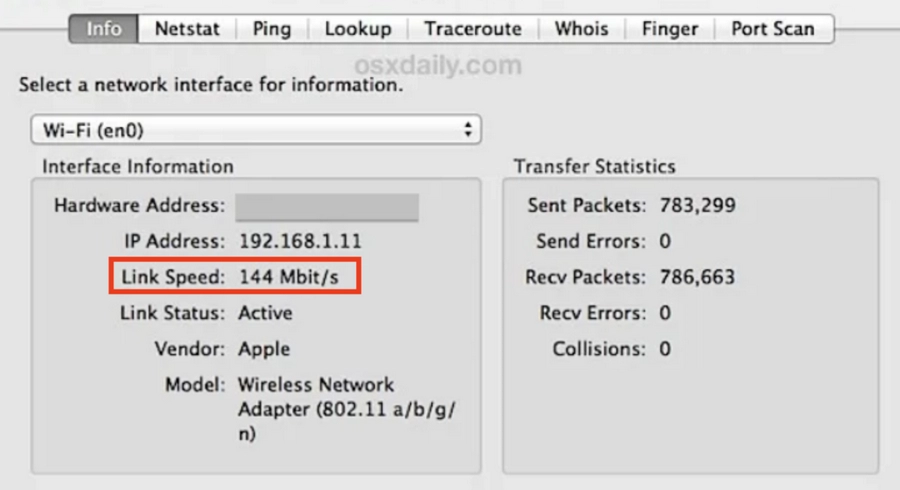
Что собой представляет
Как узнать скорость интернета на компьютере? Для этого существуют стандартные средства Windows и специальные сервисы в сети. Суть проверки состоит в обмене данными между компьютером и сервисом, во время которого просчитывается средняя скорость работы канала передачи данных.
Как посмотреть скорость интернета на компьютере без использования онлайн сервисов? Специалисты отмечают, что определить и проверить скорость вайфая без использования ресурсов сети невозможно, а данные на компьютере далеки от реальности. Сторонники способа проверки средствами операционной системы также есть.
Алгоритм получения сведений в системе Windows7 (все версии) следующий:
- Зайти в панель управления компьютером или ноутбуком;
- Выбрать опцию “Центр управления сетями и общим доступом” и зайти в нее;
- В открывшемся окне зайти в раздел “Тип подключения”;
- Появится экранная форма с указанием типа подключения, времени работы, скорости передачи информации, качества сигнала и объема принятой/переданной информации.
Как правильно проводить тестирование
Рекомендации по замеру скорости интернета:
- Выключите все программы, потребляющие интернет-трафик — торренты, загрузка в браузере, интернет-радио и т.п.
- Отключите антивирусы.
- Отключите прокси.
- Прямое подключение. Подключитесь напрямую через кабель к модему.
- Чтобы более корректно проверить скорость соединения, процедуру необходимо провести минимум три раза, а затем вычислить среднее значение измерений.
Проверка скорости интернета через Яндекс
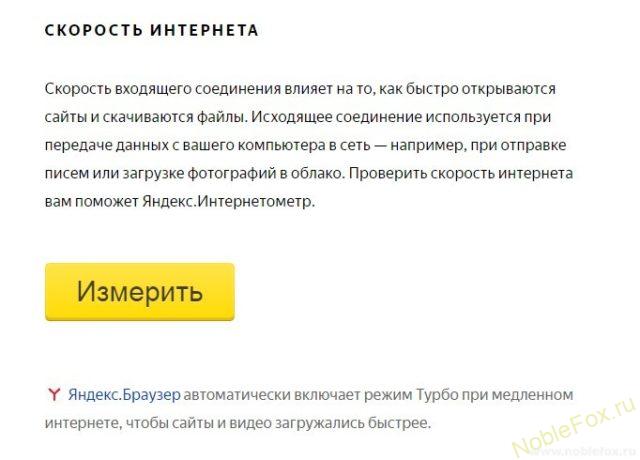
- Заходим на сервис Яндекса.
- Нажимаем кнопочку «Измерить»
Проверка скорости интернета через Яндекс
(Официальный сайт yandex.ru)
Теперь вы знаете, как проверить скорость интернета на компьютере. Если вы хотите всегда знать нынешнюю скорость интернета, можно скачать специальную программу на компьютер. Но у таких программ есть минус – они немного замедляют компьютер и интернет соединение. Поэтому решать вам, нужна ли такая программа на компьютере или нет!












